دیوایس منیجر اندروید قابلیتی است که متاسفانه در بین کاربران تا حدودی ناشناخته مانده و عده زیادی از کاربران حتی نام این قابلیت را نیز نشنیده اند. این قابلیت که توسط اندروید ارائه شده است، بسیار کاربردی بوده و در مواقع ضروری به کمک کاربر می آید. حتما برایتان این سوال پیش آمده که چطور قابلیتی که حتی اسمش هم را نشنیده اید می تواند نجات بخش شما باشد؟ در ادامه ضمن آموزش استفاده از دیوایس منیجر گوشی، پاسخ سوالتان را می دهیم. این قابلیت با استفاده از اتصال GPS گوشی، محل دقیق آن را مشخص کرده و در مواقعی مانند گم شدن یا دزدیده شدن موبایل، به کمک کاربر می آید.
اما باید بدانید که عملکرد آن تنها در مشخص کردن مکان گوشی نیست و می توانید با آن، گوشی خود را از راه دور قفل کرده، اطلاعات آن را پاک کنید یا حتی یک زنگ هشدار توسط گوشی به صدا درآورید. در این مقاله قصد داریم نحوه فعال سازی دیوایس منیجر در موبایل را برای شما به صورت کامل توضیح دهیم.
مرحله اول در آموزش استفاده از دیوایس منیجر گوشی
در اولین مرحله از آموزش استفاده از دیوایس منیجر گوشی باید ابتدا این قابلیت را روی گوشی خود فعال کنید و برای این کار بخش تنظیمات گوگل یا همان Google Settings را پیدا کنید. برای پیدا کردن این بخش باید در میان آیکون های گوشی به دنبال آیکونی با شکل چرخ دنده ( شبی به آیکون تنظیمات اصلی گوشی) بگردید که یک حرف g در وسط آن نوشته شده است. نکته قابل توجه در این قسمت آن است که همانطور که گفته شد این آیکون با آیکون تنظیمات اصلی گوشی متفاوت است و نباید با آن اشتباه گرفته شود.
مرحله دوم در فعال کردن دیوایس منیجر اندروید
پس از پیدا کردن آیکون تنظیمات گوگل باید وارد آن بخش شده و در صفحه ای که رو به رویتان باز شده است، به دنبال گزینه امنیت یا security باشید. این آیکون را عموما در قسمت انتهایی لیست رو به رویتان می توانید پیدا کنید.
مرحله سوم فعال سازی دیوایس منیجر در موبایل
در این مرحله، برای استفاده از دیوایس منیجر گوشی ال جی باید بخش security را باز کرده و به دنبال گزینه ADM ( که همان مخفف android device manager) است باشید. این بخش را عموما در بالای صفحه مشاهده می کنید. در این قسمت از فعال کردن دیوایس منیجر اندروید دو قابلیت را مشاهده می کنید.
اولین قابلیت برای زمانی است که شما به گوشی خود دسترسی ندارید و می خواهید با استفاده از اتصال جی پی اس، مکان آن را شناسایی کنید. قسمت دوم نیز مربوط به زمانی است که می خواهید گوشی خود را از راه دور قفل کرده یا اطلاعات روی آن را پاک کنید. در توضیحات مربوط به آموزش استفاده از دیوایس منیجر گوشی، پیشنهاد ما به شما این است که برای امنیت بیشتر، هر دو این گزینه ها را با زدن تیک آنها به صورت فعال در بیاورید. حال باید سراغ لپ تاپ خود رفته و بقیه مراحل را از آنجا انجام دهید.
مرحله چهارم، باز کردن سایت ADM با کمک مرورگر لپ تاپ
در ادامه آموزش استفاده از دیوایس منیجر گوشی به سراغ لپ تاپ خود رفته و مرورگر اینترنتی مورد استفاده را باز کنید. توجه داشته باشید که باید حساب کاربری گوگلی که در گوشی خود وارد کرده اید را در ذهن خود داشته باشید؛ زیرا برای ورود به بخش مورد نظر به این حساب کاربری احتیاج دارید. در این مرحله برای استفاده از دیوایس منیجر در گوشی ال جی، باید آدرس زیر را در نوار بالای مرورگر اینترنتی خود در لپ تاپ وارد کنید :
https://www.google.com/android/devicemanager
مرحله پنجم فعال کردن دیوایس منیجر اندروید
در این بخش از آموزش نحوه فعال سازی دیوایس منیجر در موبایل، لازم است با استفاده از حساب کاربری گوگلی که در گوشی هوشمند خود وارد کرده اید، وارد حساب کاربری تان شوید. برای این کار باید اطلاعات حساب کاربری خود را در این قسمت وارد کنید. در نهایت در صفحه ای که رو به رویتان باز می شود، اطلاعات گوشی هوشمند خود و مکان آن را مشاهده می کنید.
در ادامه آموزش استفاده از دیوایس منیجر گوشی به ارائه توضیحاتی پیرامون صفحه ای که رو به رویتان باز شده می پردازیم. در این قسمت شما علاوه بر اطلاعات گوشی خود، سه گزینه مشاهده می کنید که عبارتند از Lock، Ring و Erase.
گزینه های Ring، Erase و Lock در هنگام فعال کردن دیوایس منیجر اندروید
با انتخاب گزینه Ring گوشی شما به مدت 5 دقیقه شروع به زنگ خوردن می کند. این قابلیت حتی در زمانی که گوشی در حالت سایلنت باشد نیز عمل کرده و تنها با فشار دادن دکمه پاور دستگاه قطع می شود. در هنگام توضیح آموزش استفاده از دیوایس منیجر گوشی برای توضیح عملکرد گزینه Lock باید گفت این گزینه برای عوض کردن رمز عبور گوشی است.
با این قابلیت حتی اگر گوشی شما پسورد نداشته باشد، می توانید برای آن رمز عبور تعیین کرده و گوشی را قفل کنید. علاوه بر آن می توانید یک پیام و شماره نیز روی ال سی دی موبایل ال جی نمایش دهید که با کمک آن بتوان با شما تماس گرفت. در آخرین مرحله از توضیح نحوه استفاده از دیوایس منیجر در گوشی ال جی، به گزینه Erase می رسیم.
این گزینه زمانی کاربرد دارد که شما به هر دلیلی به گوشی خود دسترسی ندارید و به هیچ عنوان نمی خواهید که افراد دیگری به اطلاعات گوشی شما دسترسی داشته باشند. در چنین مواردی گزینه erase به کمک شما می آید و با کمک آن می توانید تمامی اطلاعات روی گوشی را پاک کنید و دستگاه را به اصطلاح reset factory کنید.
آخرین مرحله استفاده از دیوایس منیجر در گوشی ال جی
در قسمت بالا و سمت چپ صفحه ای که مقابل شما باز شده است، یک پنجره مشاهده می کنید که اطلاعات گوشی روی آن نمایش داده شده است. اگر با دقت به گوشه سمت راست و بالای این پنجره نگاه کنید آیکونی مانند علامت جی پی اس مشاهده می کنید. در این بخش از آموزش استفاده از دیوایس منیجر گوشی به نحوه استفاده از این آیکون می پردازیم.
این آیکون در واقع همان گزینه ای است که به شما در پیدا کردن محل دقیق گوشی کمک می کند. تنها نکته قابل توجه در هنگام استفاده از این گزینه این است که این ویژگی تنها زمانی اجرایی خواهد بود که قابلیت جی پی اس گوشی شما نیز فعال باشد. در نهایت با فعال کردن این گزینه و در صورت فعال بودن جی پی اس گوشی، محل آن روی نقشه به شما نشان داده می شود. البته باید توجه داشت که با توجه به دقت عملکرد گوشی، محل نشان داده شده ممکن است تا حدودی تخمینی باشد و مساحت کم یا زیادی را در بر بگیرد.

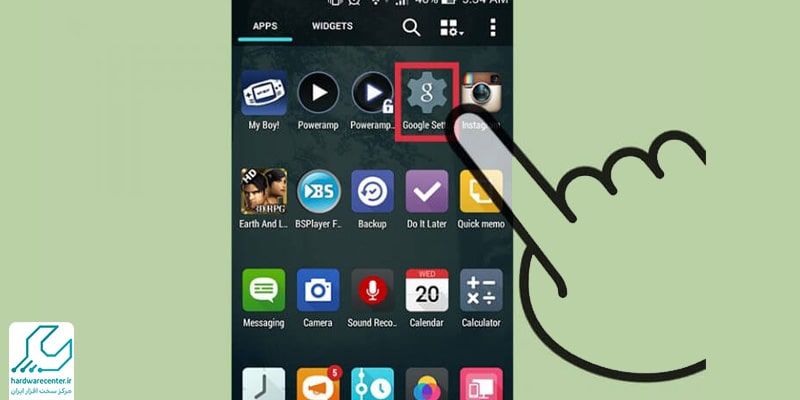
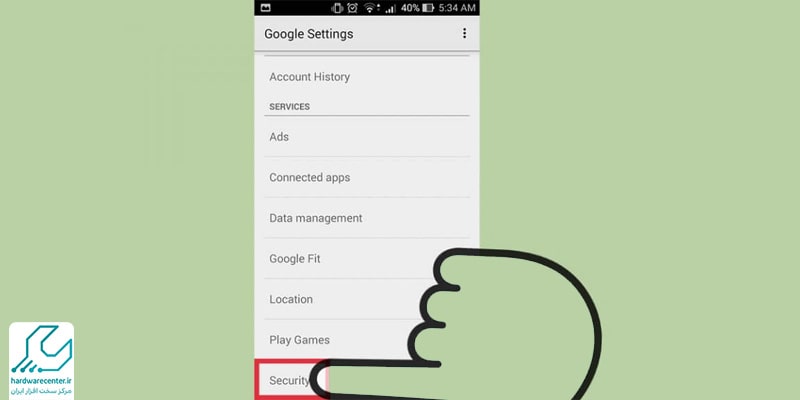
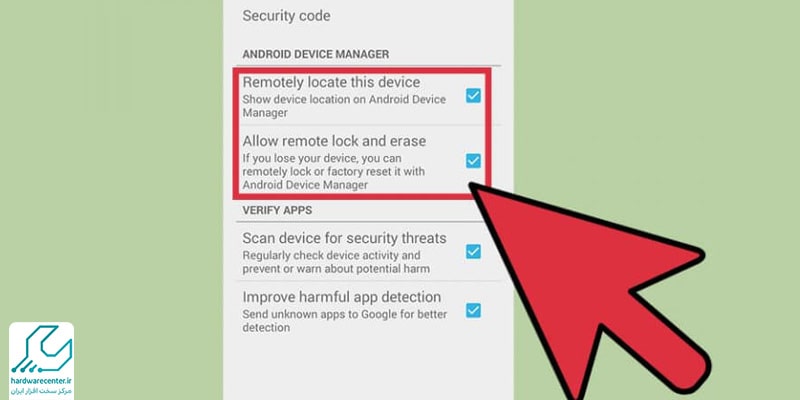

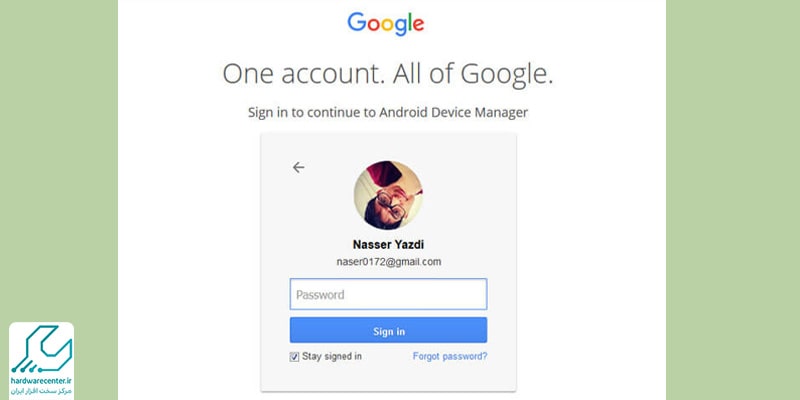
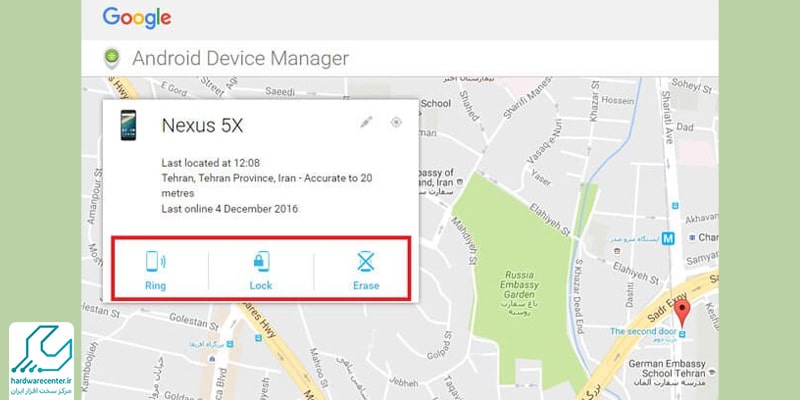
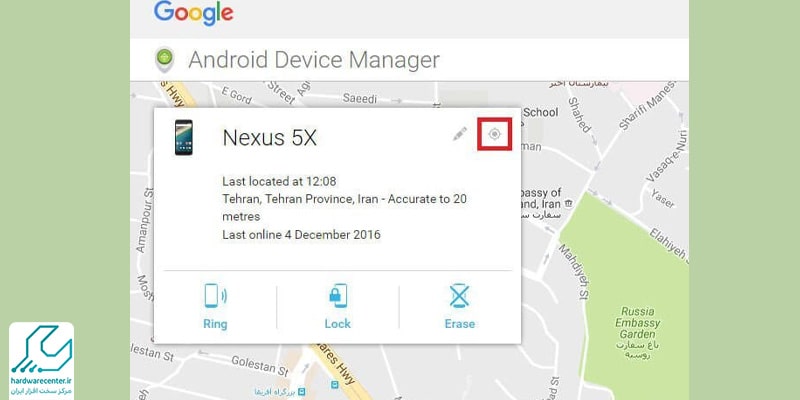
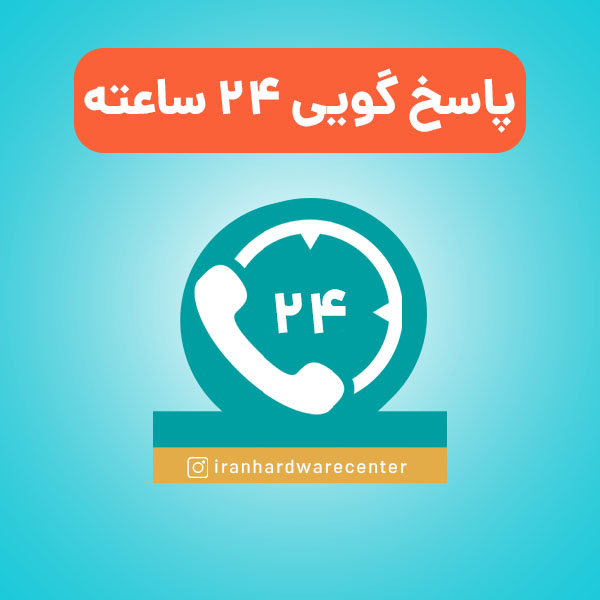





یک پاسخ
تشکر